Tertarik Coba Google Lens di Google Chrome ? Begini Caranya. Kamu sebagai pengguna Google akan sangat rugi dan menyesal, jika hanya menjajal fitur Google yang itu-itu saja, pasalnya, Google sendiri memiliki banyak layanan didalamnya, yang sayanganya tidak begitu populer dan belum banyak dimanfaatkan oleh penggunanya. Salah satu layanan dari Google Lens yang tidak begitu populer dan belum banyak dicoba oleh pengguna Google ialah Google Lens.
Jika kamu belum tahu, Google sendiri merupakan layanan Google yang dapat digunakan untuk mencari gambar secara langsung dengan memanfaatkan kamera ponsel atau dengan gambar yang sudah ada. Kini, fitur yang satu ini telah dihubungkan ke Google Chrome, jadi penggunaannya jauh lebih mudah. Untuk tahu cara penggunaan dari Google Lens ini, yuk simak artikel ini hingga tuntas.
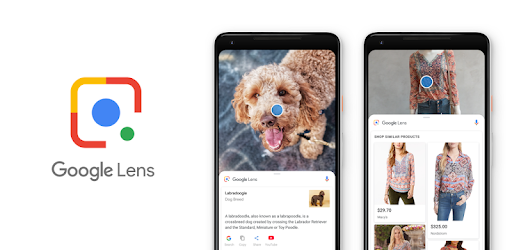
Cara Menggunakan Google Lens di Google Chrome
Dalam proses pencarian gambar dengan menggunakan Google Lens, pengguna dapat memperoleh informasi tambahan terkait gambar yang sedang dicari pada web. Selain hal tersebut ada lebih banyak lagi kegunaan Google Lens yang mungkin tidak kamu ketahui, seperti dapat mengidentifikasi objek, menerjemahkan teks, menemukan produk, hingga mendapatkan informasi detail hanya dengan klak klik beberapa kali.
Fitur ini sangat menarik dan berguna untuk menunjang produktivitas saat menggunakan Google Lens. Maka dari itu, berikut kami tampilkan langkah-langkah penggunaannya baik melalui perangkat PC maupun HP.
1.Cara Menggunakan Google Lens via PC
Untuk menggunakan Google Lens melalui PC, kamu dapat menggunakannya dengan cara sebagai berikut:
-Buka Google Chrome di laptop .
-Kemudian, buka halaman utama Google dan klik ikon kamera di bilah pencarian.
-Selanjutnya unggah gambar dari komputer atau cukup seret dan jatuhkan gambar tersebut ke dalam bilah pencarian.
-Setelah gambar diunggah, kamu dapat melakukan pencarian, mengekstrak teks, atau menerjemahkan teks yang ada di dalam gambar.
2.Cara Menggunakan Google Lens via HP
Sementara itu, untuk penggunaan di HP sendiri, dapat dilakukan dengan cara sebagai berikut:
-Buka aplikasi atau Google Photos.
-Pastikan aplikasi sudah terinstal di HP
-Selanjutnya buka aplikasi Google atau pilih foto di Google Photos, lalu tekan ikon Google Lens.
-Arahkan kamera ke objek yang ingin dianalisis atau pilih gambar dari galeri.
Google Lens akan menganalisis gambar dan memberikan informasi seperti detail produk, identifikasi objek, atau menerjemahkan teks.
Dengan adanya layanan keren seperti Google Lens, kini kamu sebagai pengguna dapat mencari gambar yang diinginkan di Google secara lebih mudah dan cepat. Jika kamu tertarik menggunakan Google Lens, silakan dicoba dengan menggunakan langkah-langkah diatas, ya. Semoga berguna!.






